PPT2016文档幻灯片切换时怎么加入推动的声音
1、新建并打开一个PPT2016文档,如图所示。
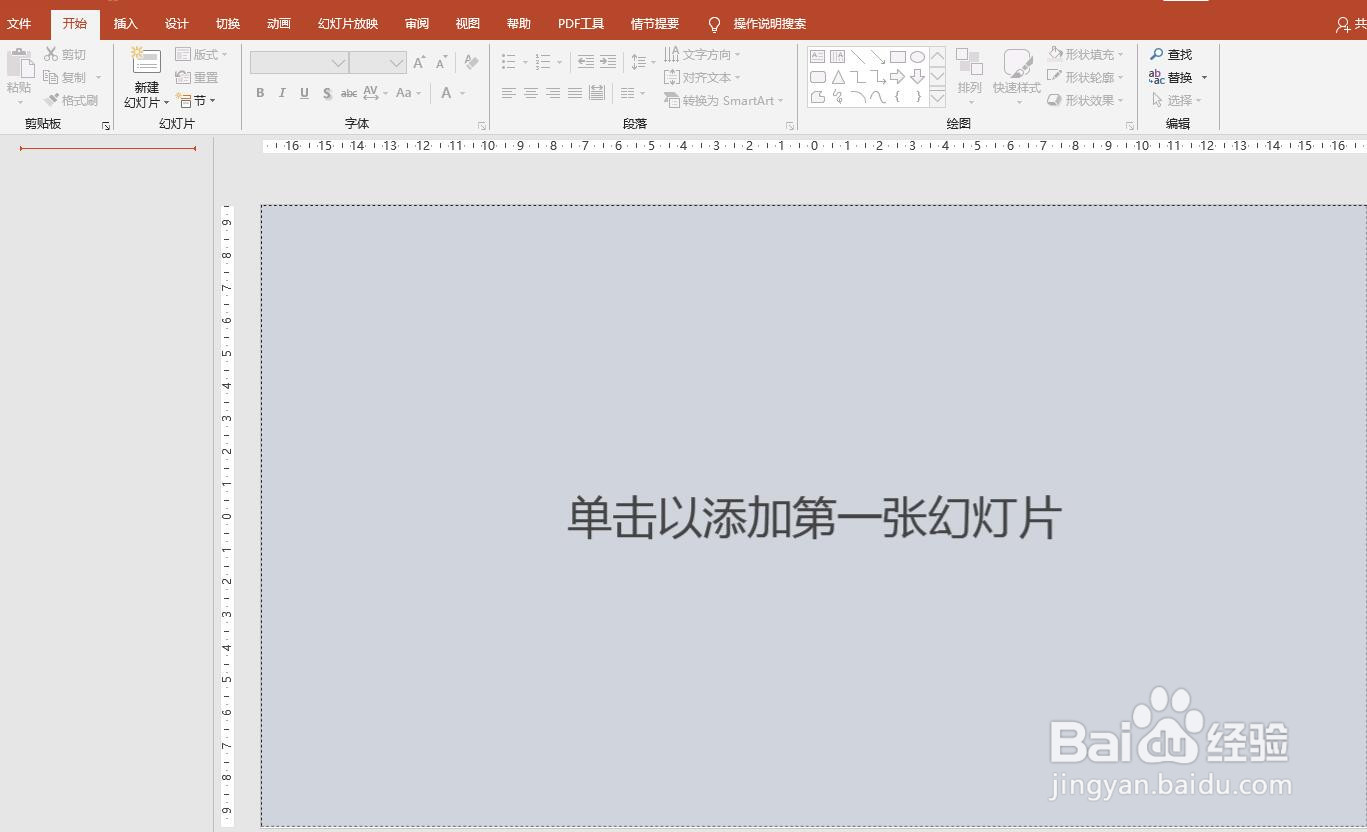
2、单击步骤1灰色部分,插入一个幻灯片,如图所示。
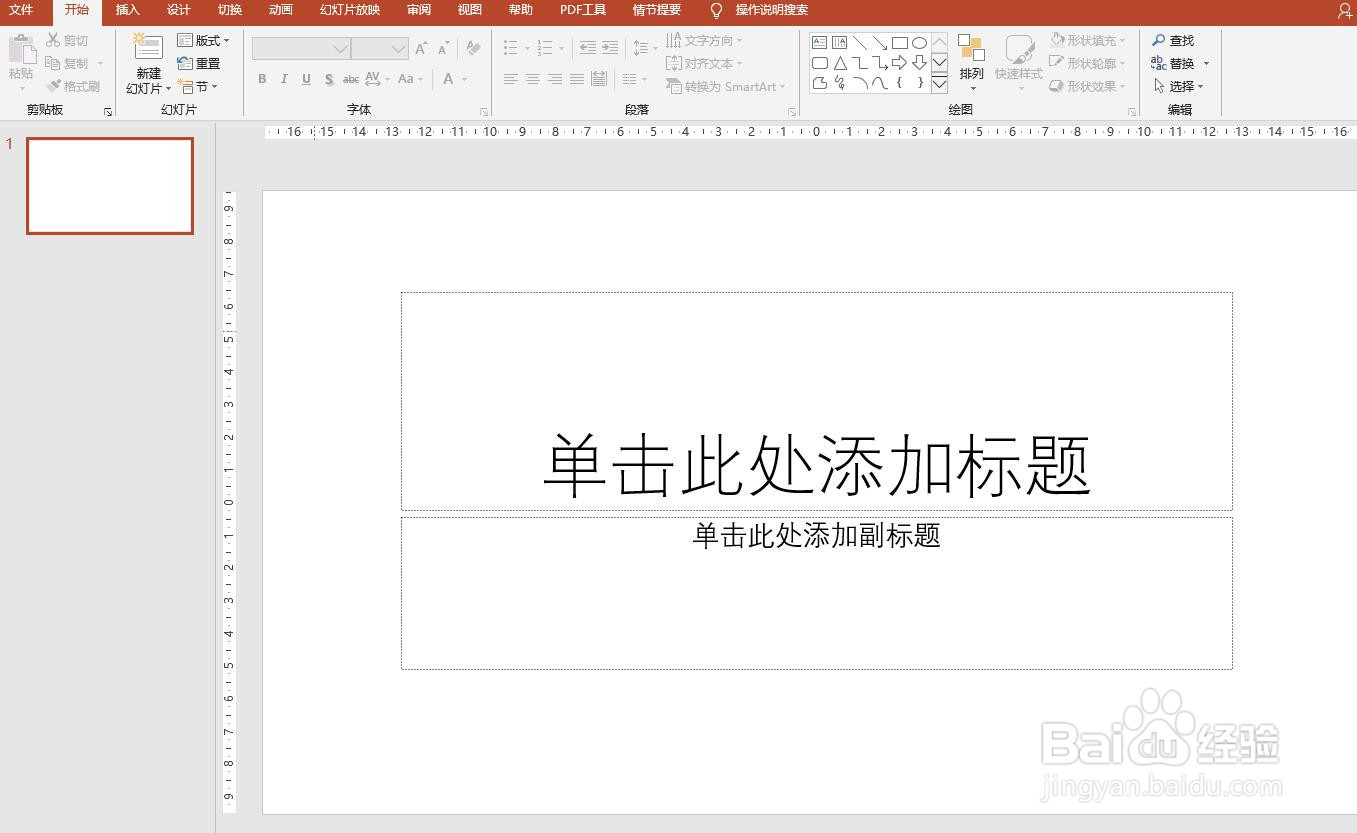
3、选中该幻灯片,点击菜单栏中切换。在切换选项卡中点击选择一种切换方式,例如推入。

4、点击效果按钮,弹出列表中选择一种推入方向效果。

5、在切换选项卡中默认声音是无声音,要加入声音,点击右侧下拉按钮。
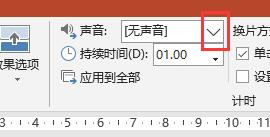
6、弹出下拉列表中点击“推动”。此时幻灯片切换时就会出现推动的声音。

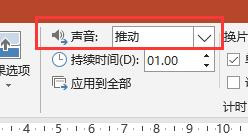
声明:本网站引用、摘录或转载内容仅供网站访问者交流或参考,不代表本站立场,如存在版权或非法内容,请联系站长删除,联系邮箱:site.kefu@qq.com。
阅读量:69
阅读量:28
阅读量:44
阅读量:182
阅读量:124